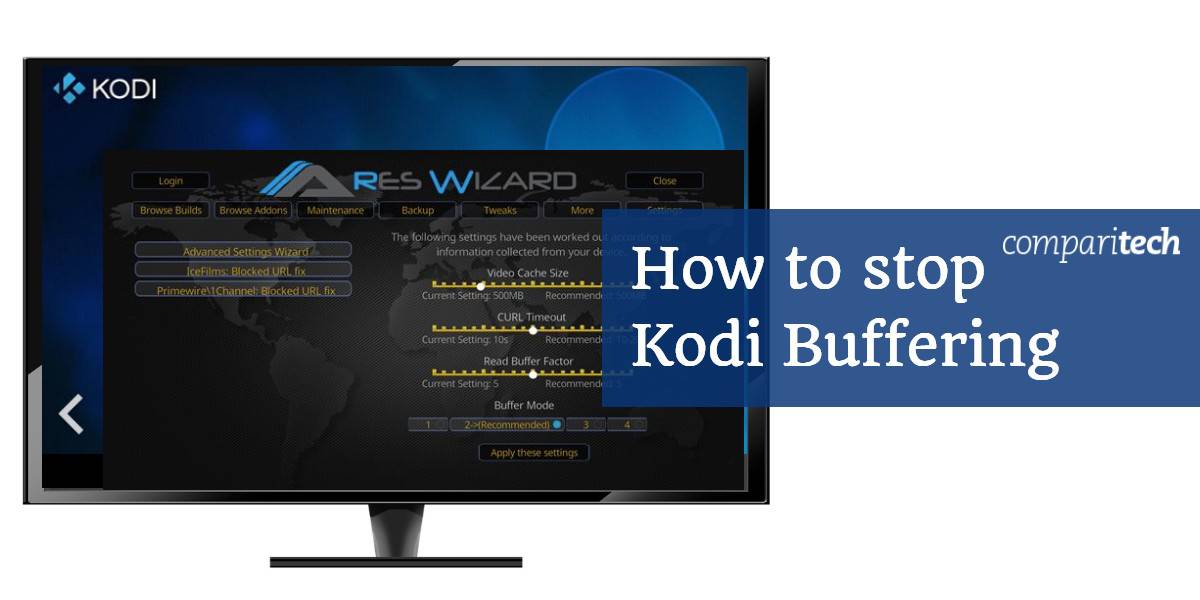
当Kodi保持缓冲时,这是您尝试欣赏自己喜欢的节目时可能会遇到的最烦人的事情之一。不幸的是,那些使用流媒体加载项的人并没有摆脱这种痛苦。幸运的是,您可以在观看Kodi上的流式视频时做一些事情来最小化或停止Kodi缓冲.
为什么我的Kodi会缓冲?
有一些原因可能会导致您发现Kodi落后。主要的是:
- 连接速度慢
- 网络连接问题
- 流媒体来源的带宽有限
- 源头网络拥塞
- 不合适的Kodi缓存设置
- Internet服务提供商(ISP)限制连接速度
缓冲也不限于任何特定的插件或流。虽然您在使用第三方插件(如Neptune Rising,Incursion等)时更有可能遇到缓冲,但即使是合法的插件(例如BBC iPlayer)也会在某些条件下进行缓冲.
有关: 我们最喜欢的Kodi电影插件.
如何修复Kodi缓冲
Kodi缓冲是一个大问题,但是如果您想快速有效地修复Kodi缓冲,请研究以下步骤/问题:
- 使用速度测试检查您的互联网速度(带宽)
- 确保您的互联网速度与您正在使用的网站兼容
- 如果存在速度问题,请选择较低的流媒体质量
- 确认流媒体源也有可用带宽
- 检查流源是否已报告服务器问题
- 检查您的Kodi安装是否有问题
- 清除您的Kodi流式缓存或扩展缓存
- 安装较新版本的Kodi
- 使用使用不同来源的其他流附加组件
- 检查以确认您的ISP没有限制您的速度
- 如果检测到节流,则使用VPN,IPVanish是最有效的IPVanish是最有效的.
让我们更详细地探讨其中一些主题.
连接速度慢
流内容需要牢固的互联网连接. 奈飞 针对流式传输的内容提出以下建议:
- 最低要求速度–每秒0.5兆位
- 建议的宽带连接速度–每秒1.5兆比特
- 建议为SD质量内容提供速度-每秒3.0兆比特
- 推荐高清质量内容的速度–每秒5.0兆比特
- 推荐超高清质量内容的速度–每秒25兆比特
这也可以用作从其他来源流式传输内容的一般指南。请注意,如果大量人同时访问单个流媒体源,则会造成瓶颈。无论您做什么,这都会导致增加缓冲.
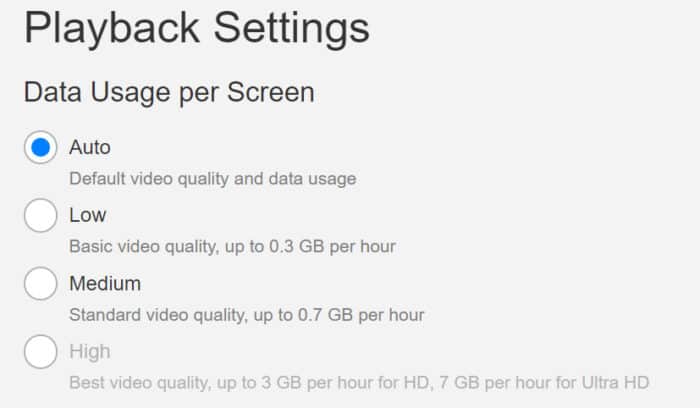
话虽这么说,最好有一个至少5.0Mb / s的连接来通过Kodi传输内容。再高一点也不会有伤害,因为这会在连接速度波动时给您一些余地.
如果您的连接速度低于此速度,那么流高清内容时可能会出现中断是很公平的。.
网络连接问题
如果您的连接速度每秒匹配或超过5.0Mbps,并且仍然遇到问题,那么第一步应该是运行互联网速度测试,以查看您的数字是什么样的。如果上面的链接测试服务报告的速度报告的值低于预期,请考虑以下解决方案:
- 如果使用无线互联网连接,则可能需要将设备移近无线路由器。您离得越远,就越有可能失去信号完整性.
- 您可能还需要考虑使用有线连接。有线连接将消除由于离路由器太远而导致的信号完整性低下的任何问题。连接也将更快。但是,使用此选项会将您的设置绑定到一个位置.
- 确认您没有连接到网络的其他设备占用了带宽。如果是这种情况,请断开这些连接,以免妨碍Kodi.
假设您的缓冲问题不仅仅是由于互联网提供商的劣质服务,以下信息可能会有所帮助.
最常见的Kodi缓冲原因:视频缓存
您可能会发现大多数Kodi缓冲是由于视频缓存已满或视频缓存太小所致。您可以执行以下操作,通过视频缓存解决缓冲问题:
- 使用向导(如“战神向导”)调整缓存设置
- 使用向导清除我们的旧缓存文件
- 通过流式传输来自同一站点的视频来测试新设置
- 清除并调整缓存,直到缓冲消失
- 如果无法解决缓存问题,请探究其他缓冲原因
流式传输而不是下载整个视频文件,而是将您要观看的视频的一部分存储在称为缓存的中间存储位置。如果您的互联网连接由于某种原因而中断,则流式视频仅在从头到尾播放缓存中存储的视频部分后才会冻结。如果您曾经暂停视频以使其缓冲,只是意识到一次只能加载几秒钟的视频,则您的缓存可能太小了.
为了在没有缓冲的情况下从头到尾播放视频,存储在缓存中的视频部分必须始终保持在已经播放的视频部分之前。通过增加缓存的大小(最大大小由设备的RAM决定),您可以提前缓冲更多视频.
幸运的是,使用Kodi,您可以优化缓存设置,以解决所有缓冲问题。.
但是,应注意:
- 缓冲区文件太大可能会给您的设备资源带来压力.
- 缓冲区文件太小可能难以加载足够的视频以流畅地播放,尤其是在互联网连接速度较慢或不稳定的情况下.
我们将探索如何使用名为Ares Wizard的加载项优化缓存设置.
使用Ares向导或Supreme Builds向导优化缓存设置
战神向导安装
在开始之前,需要先安装Ares向导。请查看我们的更长的指南和Ares向导的演练,或按照以下安装说明进行操作:
- 加 “ http://ares-repo.eu/” 到源 文件管理器. 随便命名来源.
- 导航 附加组件>附加浏览器>从zip文件安装 并打开以源命名的文件夹.
- 打开 repository.aresproject.
- 选择 repository.aresproject.zip 并等待“已安装附件”通知,然后继续.
- 现在,在 附加组件>从存储库安装, 选择 战神计划, 其次是 程序插件.
- 选择 战神向导 接着 安装. 等待“已安装附件”通知,然后继续.
- 在 附加组件>程序插件, 打开 战神向导 开始.
如何优化设置
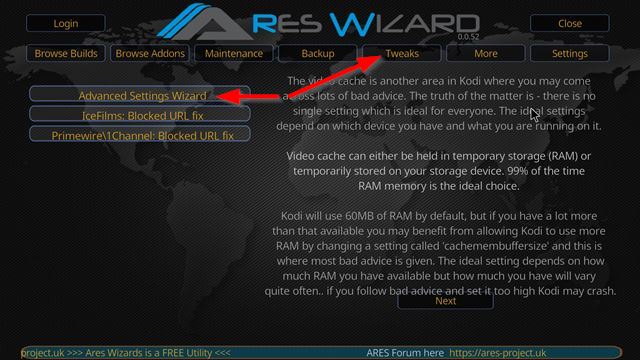
为了调整您的缓存设置 战神向导, 在程序中选择 调整, 其次是 高级设置向导 并遵循提供的提示和建议。的 战神向导 告知用户以下几点:
- 理想的缓存设置取决于Kodi运行的设备.
- 大多数情况下,理想的缓存位置是设备的RAM.
- Kodi默认使用60MB的RAM.
- 如果您的设备具有更多的可用RAM,则可以增加大小。但是,将设定值提高得太高,您就有冒使Kodi崩溃的风险.
点击 下一个 在 高级设置向导 将指导您完成设备的自定义设置的生成.
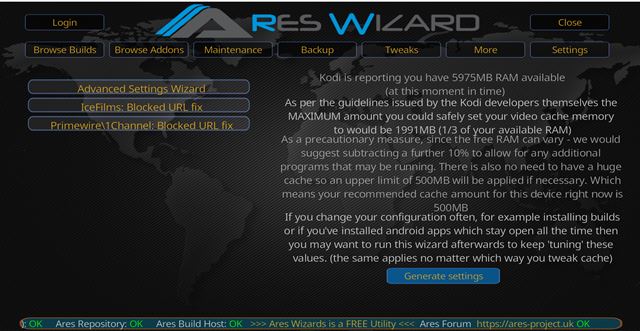
就我而言,建议的缓存大小为500MB。当然,这将取决于设备的可用RAM数量。击中 产生设定 为了查看推荐的设置.
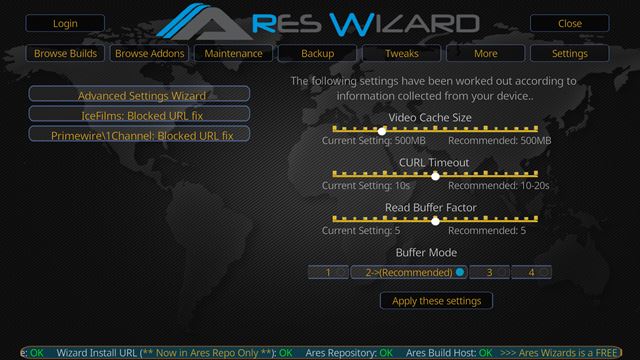
选择 应用这些设置 然后重启 科迪 为了实施变更.
最高建造向导
使用Supreme Builds Wizard修复视频缓存XML文件的过程大致相同。 Supreme Builds Wizard需要不同的安装说明,但是.
要安装向导,请按照下列说明操作:
- 去你的 文件管理器. 添加以下内容作为源: http://repo.supremebuilds.com/ . 将其命名为“ Supreme Builds”.
- 返回您的Kodi主屏幕转到Addons
- 从那里,单击屏幕左上方的框/包装符号
- 去 从zip安装
- 找到你的 最高建筑 HTTP连接,然后单击它
- 点击 repository.supremebuilds 压缩文件
- 返回找到的屏幕 从zip安装 然后点击 从存储库安装
- 找到并单击 Supreme建立资料库
- 点击 程序插件
- 点击 最高建造向导, 然后点击 安装
安装了Supreme Builds之后,请执行以下操作:
- 打开 最高建造向导
- 通过单击计算机上的Esc或取消弹出菜单来忽略弹出窗口
- 点击 最高建筑维护
- 从那里,单击 系统调整/修复
- 接下来,点击 高级设置
- 然后,点击 快速配置AdvancedSettings.xml
- 接受所有建议,然后单击 写文件
- 如果您已经有AdvancedSettings.xml文件,它将询问您是否要覆盖它。否则,将自动为您创建文件
修复2:调整总部缩放器
这是一个解决方法,不是针对缓冲,而是针对似乎正在缓冲的某些问题:视频卡顿和丢帧.
在Kodi中,由于Kodi自动将较低质量的视频流放大为较高质量的视频的方式,您可能会遇到视频卡顿和丢帧的情况。这是通过称为视频缩放的过程完成的.
要更改您的总部缩放比例,请执行以下操作:
- 在Kodi主菜单中,点击 设置s 齿轮符号(左上方)
- 点击 播放器设定
- 在底部齿轮符号处,确保将设置选项设置为 专家
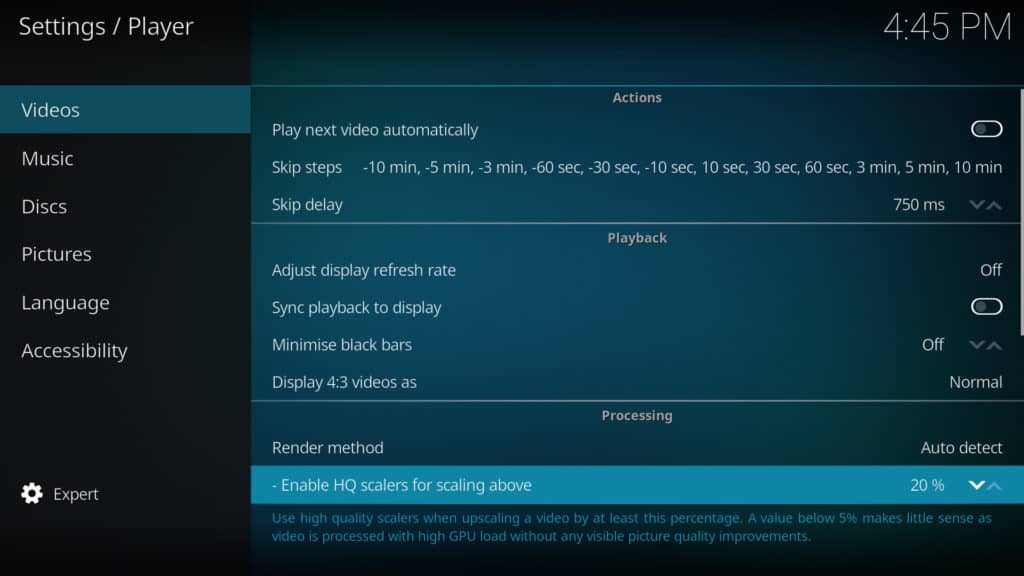
- 在右边,在 处理中, 找 ”启用总部缩放器以进行缩放以上”. 默认情况下,它设置为20%。但是,您可以降低此值以减少发生的缩放比例。我们建议先降低到10%,然后检查这对卡顿和丢帧的影响。如果没有发现问题,请将其降低至0%
请务必记住,视频升频可以提高视频质量,而视频流质量较低。如果要使720p或更低的视频流以更高的质量显示,则需要将HQ缩放器设置为一定的百分比,其中20%是最佳设置.
您可能还想尝试 关闭硬件加速, 您会在“设置”屏幕中的“总部缩放器”选项下方找到它。 Direct X加速器会将某些视频解码过程从CPU推送到GPU。启用和禁用此功能可能会对口吃或帧频下降产生积极影响.
还要注意,向下调整此值仅对那些具有较低功率系统的用户很重要。具有较高功率系统的用户可能无需担心此调整,因为您可能根本不会注意到任何卡顿或帧频下降.
修复3:使用VPN防止ISP限制
VPN会加密您的互联网流量,并通过您选择的位置的服务器重新路由。您的互联网服务提供商可能未批准来自Kodi附加组件的流媒体源。在这种情况下,当您通过Kodi之类的应用程序进行流式传输时,您的ISP可能会试图限制您的连接。他们甚至可能会破坏您的连接,甚至可能发送威胁性的法律函件!
为了防止这种情况,大多数Kodi用户将使用合适的VPN服务。通过VPN隧道传输流量只会使您的ISP看到正在从服务器下载一定数量的数据,而不能看到该数据的内容或该流量的来源。请注意,VPN还允许您访问受地理限制的内容并保护您的在线隐私.
不幸的是,许多VPN不能满足Kodi用户想要的所有要求,因此请谨慎选择。在大多数情况下,流传输需要大量带宽,因此可靠,快速和安全的VPN提供商至关重要。免费VPN的数据上限或速度不足,许多付费服务也是如此。有些VPN保留用户活动日志,应避免使用,而另一些则不允许洪流。我们建议使用IPVanish,它可以提供必要的坚固连接,足够的容量以及高度的隐私保护。它不保留任何日志,是我们测试过的最快的VPN之一,可与所有Kodi附加组件一起使用。这也是安装在Fire Stick等流媒体设备上的相对容易的VPN,在Kodi社区中非常受欢迎.
KODI的最佳VPN:IPVanish是我们的首选。拥有大量未拥挤的服务器网络,并可以实现良好的速度。强大的安全性和隐私功能使IPVanish成为Kodi和Amazon Fire TV Stick用户的最爱。 7天退款保证无风险尝试.
如果您想尝试其他选项,我们在这里收集了更多推荐的Kodi VPN.
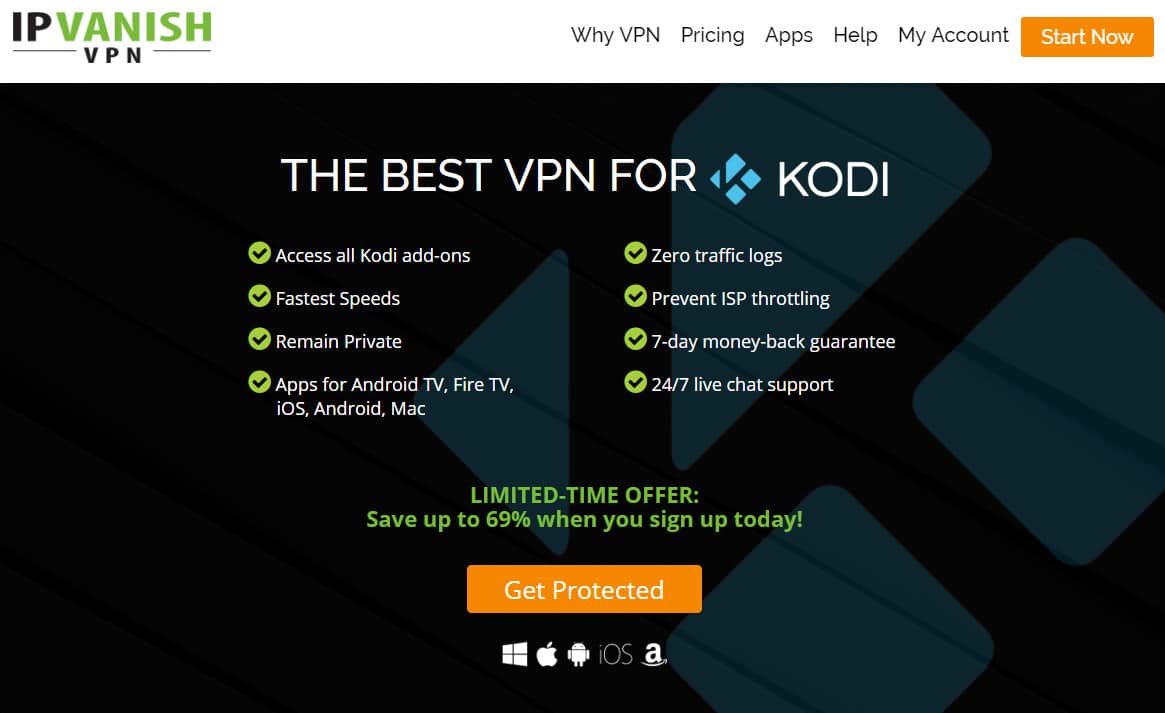
有关: 将火棒与Kodi搭配使用?最适合Fire Stick和Fire TV用户的VPN?
附加选项:Kodi滞后问题可能需要新设备
如果在使用Kodi时看到大量缓冲,并且速度普遍较慢,则可能是在处理硬件问题。如果您在某些带有内部版本或加载项的设备上运行Kodi,所有这些都可能会减慢您运行Kodi的体验,甚至导致您的Kodi流加载和播放速度变慢.
一种解决方案是投资仅用于Kodi流媒体的新和/或更好的设备。此外,您可能需要考虑Kodi叉,例如OSMC或LibreELEC,它们通常在某些设备上工作得更好.
例如,经常有人说运行OSMC的Raspberry Pi 3可为Kodi提供最佳的流媒体体验,同时减少了滞后和缓冲问题。其他人认为Nvidia Shield是最好的Kodi流媒体设备,因为它可以在Android操作系统上可靠运行,并且具有强大的处理能力,可以处理硬核在线游戏和图形渲染.
有关: Kodi不在您的Firestick上工作?试试这些简单的修补程序
在美国。?预计将来会有更多的Kodi缓冲问题
如果您在美国,您的Kodi缓冲问题可能只会在将来变得更糟。当前的FCC废除了2015年网络中立性规则,使ISP可以根据通过其网络的内容类型来区分不同的站点。鉴于流数据的带宽密集度更高,ISP急于限制这些服务或向那些站点收费以更多地访问其带宽.
另外,FCC正在考虑将美国的宽带定义从25 Mbps降低到10 Mbps。这对您意味着什么?您的ISP可能没有动力去改善其网络并提供更多带宽.
防止ISP限制数据的唯一有效方法是利用VPN.
警告:Kodi仅应用于您具有合法访问权的内容。 Kodi基金会和Comparitech均未提倡使用Kodi进行盗版.
Kodi v18.3“ Leia”是Kodi的最新稳定版本,可以下载